Muut ongelmat
Painiketta ei voi painaa, kohdetta ei voi valita tai kohde ei ole näkyvissä.
Jotkut asetukset ovat vain pääkäyttäjän käytettävissä. Tavalliset käyttäjät eivät voi käyttää niitä.
Asetukset/Tallennus
Asetukset/Tallennus
Järjestelmän pääkäyttäjä voi rajoittaa tavallisten käyttäjien käytössä olevia toimintoja luvattoman käytön estämiseksi ja toimintojen käytön rajoittamiseksi.
Pääkäyttäjä hallitsee käyttäjän todennuksella käytettäviä toimintoja. Näitä toimintoja voidaan käyttää kirjautumalla sisään tunnuksella, jolla on käyttöoikeudet.
Laitteeseen kirjautuminen
Laitteeseen kirjautuminen
Toimintoja ei voi käyttää, sillä niiden edellyttämää lisälaitetta tai järjestelmäasetusta ei ole asennettu.
Näytössä esitettäviä painikkeita on muutettu. Vaihda näyttö valitsemalla  tai
tai  näytön alareunassa tai valitse <Lisäasetukset> ja etsi haluttu painike. Valitse perustoimintojen näytössä <Lisäasetukset> ja etsi haluamasi painike.
näytön alareunassa tai valitse <Lisäasetukset> ja etsi haluttu painike. Valitse perustoimintojen näytössä <Lisäasetukset> ja etsi haluamasi painike.
<Päävalikko>-näytön mukauttaminen
Perustoimintojen näytön mukauttaminen
<Päävalikko>-näytön mukauttaminen
Perustoimintojen näytön mukauttaminen
Asetuksia hallitaan suojauskäytännön asetuksilla. Jotta voit muuttaa asetuksia, sinun on kirjauduttava Remote UI (Etäkäyttöliittymä) -sovellukseen pääkäyttäjän oikeuksilla.
Suojauskäytännön asetusten määrittäminen
Suojauskäytännön asetusten määrittäminen
Joitakin toisesta laitteesta tuotuja asetuksia ei oteta käyttöön.
Jos suojauskäytäntö on määritetty, sitä rikkovia asetuksia ei voi tuoda.
Lokitiedostot ovat vääristyneitä.
Kun CSV-tiedostoja avataan Microsoft Excelissä, sisältöä ei ehkä tunnisteta tekstiksi ja se saattaa olla lukukelvotonta. Jos näin tapahtuu, avaa tiedostot CSV-editorilla tai tekstieditorilla.
Lokitapahtumia ei tallenneta, vaikka lokikeräys aloitettiin.
Tulokset eivät ehkä näy lokitiedostossa, jos se haetaan heti lokikeräyksen aloittamisen jälkeen. Lokien kerääminen kestää hetken, joten hae lokitiedosto uudelleen hetken kuluttua.
Pitkien alkuperäisten asiakirjojen asetusta ei näytetä.
Voit käyttää pitkiä alkuperäisiä muuttamalla laitteen asetukset. Lisätietoja antaa käyttämäsi jälleenmyyjä tai huoltoedustaja.
K-paperin asetusta ei näytetä.
Voit käyttää K-paperia muuttamalla laitteen asetukset. Lisätietoja antaa käyttämäsi jälleenmyyjä tai huoltoedustaja.
Tietokoneen verkkoyhteystietojen tarkasteleminen
Käytettäessä Windows-versiota
1
Napsauta hiiren kakkospainikkeella kohtaa [ ] (Aloitus) ja valitse [Verkkoyhteydet].
] (Aloitus) ja valitse [Verkkoyhteydet].
[Tila]-näyttö avautuu.
2
Tarkastele verkkoyhteystietoja.
 Langattoman lähiverkon SSID:n tarkasteleminen
Langattoman lähiverkon SSID:n tarkasteleminen
Tarkastele SSID-tunnusta kohdassa [Verkon tila].
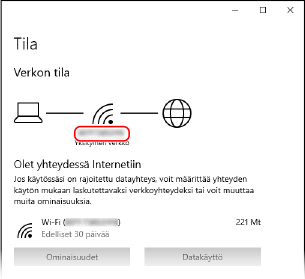
 IP-osoitteen ja DNS-palvelimen tarkasteleminen
IP-osoitteen ja DNS-palvelimen tarkasteleminen
1 | Valitse yhdistetyn verkon kohdalla [Ominaisuudet]. |
2 | Tarkastele IP-osoitetta ja DNS-palvelinta kohdassa [Ominaisuudet]. 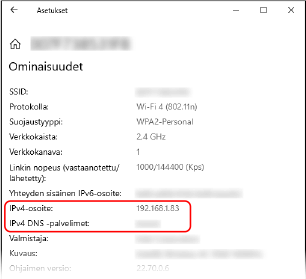 |
Käytettäessä macOS-versiota
1
Valitse [ ]
]  [Järjestelmäasetukset]
[Järjestelmäasetukset]  [Verkko].
[Verkko].
 [Järjestelmäasetukset]
[Järjestelmäasetukset]  [Verkko].
[Verkko].[Verkko]-näyttö avautuu.
2
Tarkastele IP-osoitetta, DNS-palvelinta ja muita tietoja.
 Kiinteälle lähiverkolle
Kiinteälle lähiverkolle

 Langattomalle lähiverkolle
Langattomalle lähiverkolle
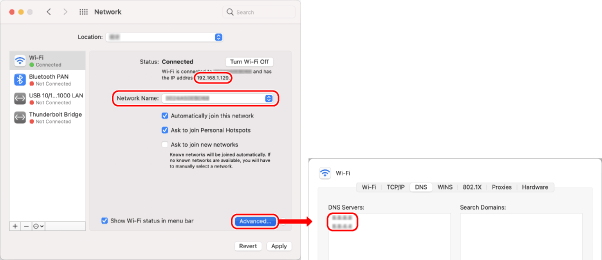
Tarkastele SSID-tunnusta kohdassa [Verkon nimi].
Tarkastele IP-osoitetta kohdassa [Tila].
Valitse [Lisävalinnat] ja tarkastele DNS-palvelinta [DNS]-välilehdellä.